## 判断电脑是32位还是64位
判断电脑是32位还是64位,有几种方法:
"方法一:通过系统信息"
1. 在Windows系统中,按下 `Win + Pause/Break` 键,或者右键点击“此电脑”选择“属性”,可以查看系统信息。
2. 在系统信息窗口中,查找“系统类型”一项,即可看到你的电脑是32位操作系统还是64位操作系统。
"方法二:通过命令提示符"
1. 按下 `Win + R` 键,输入 `cmd` 并回车,打开命令提示符。
2. 在命令提示符中,输入 `systeminfo | findstr /B /C:"System Type"` 并回车。
3. 命令提示符会显示你的电脑是32位操作系统还是64位操作系统。
"方法三:通过查看CPU"
1. 打开电脑的 BIOS 设置界面(开机时按下特定的功能键,如 F2、F10 等,具体按键取决于你的电脑品牌)。
2. 在 BIOS 设置界面中,找到关于 CPU 的信息,查看 CPU 是否支持 64 位指令集。
## 不同版本系统的区别
32位和64位系统主要区别在于 "内存寻址能力":
"32位系统":最大可寻址内存为 4GB。这意味着,即使你的电脑有 8GB 或更多的内存,32位系统也
相关内容:
如何判断电脑是32位还是64位?
想知道电脑是 32 位还是 64 位,您可以按照下面这几种办法来操作:
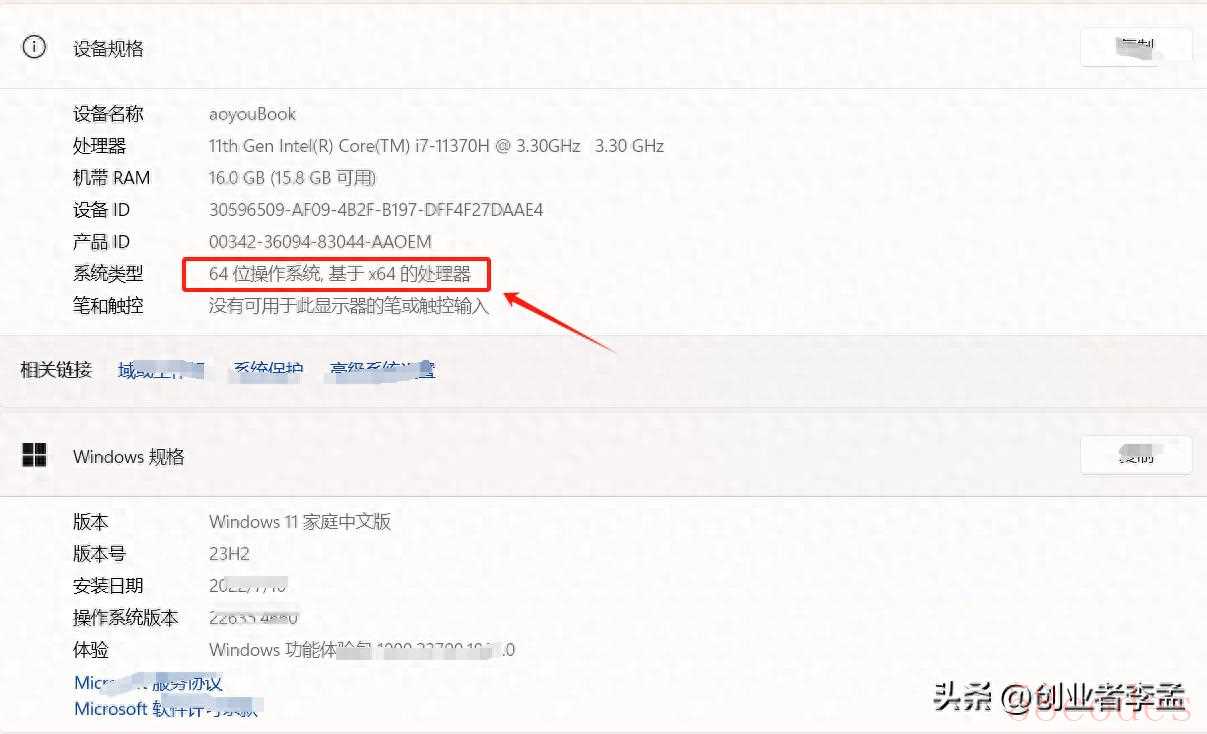
第一招,通过系统属性来查看:在 Windows 系统里,您用鼠标右键点一下“此电脑”或者“我的电脑”,然后选“属性”。在打开的那个窗口当中,您能找到“系统类型”这一项,这里就会清楚地显示您的系统到底是 32 位还是 64 位。
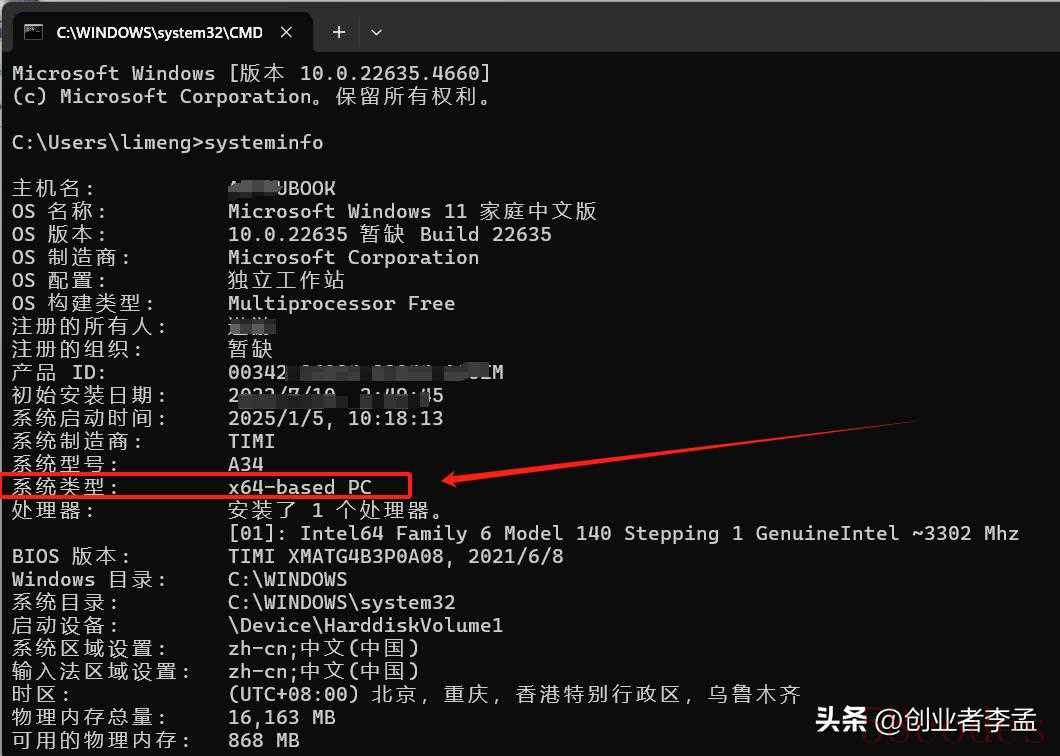
第二招,使用命令行来查看:您把命令提示符打开(先按下“Win+R”,然后输入“cmd”),接着输入“systeminfo”这个命令,在输出的那些信息里面找找“系统类型”,这儿就会显示出是 32 位还是 64 位的操作系统。
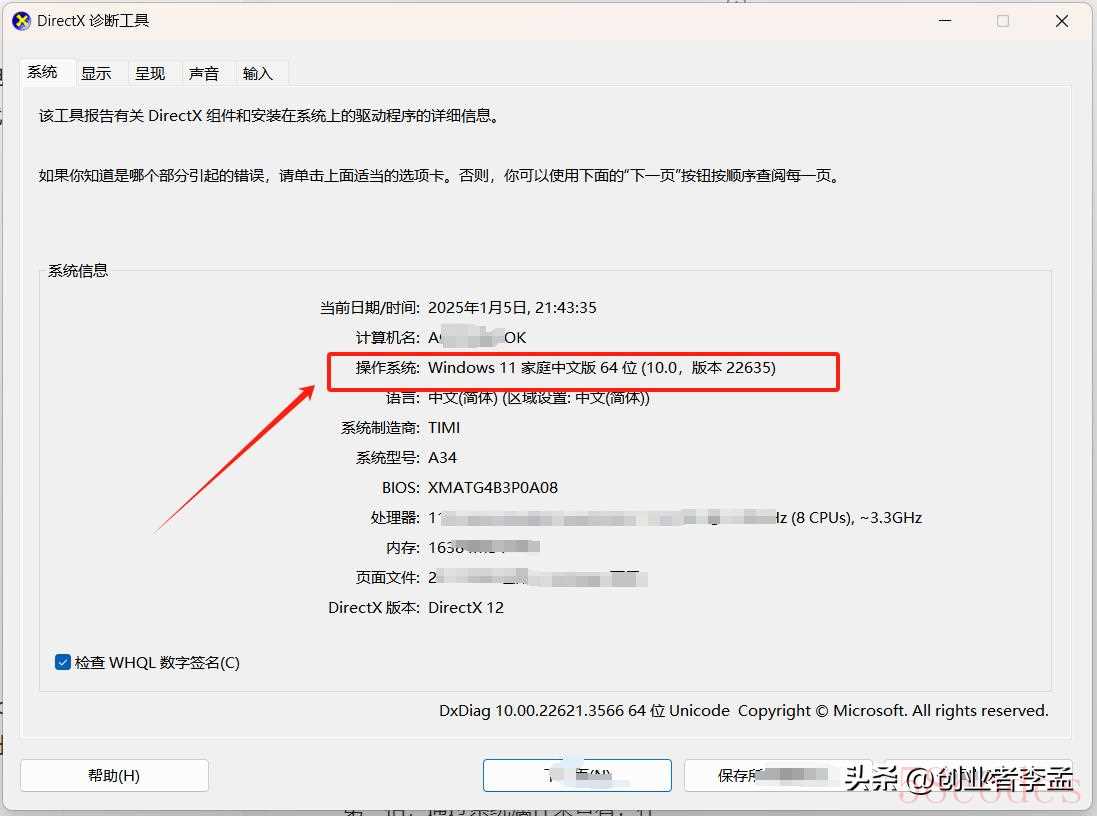
第三招,利用 DirectX 诊断工具查看:您先按下“Win+R”,然后输入“dxdiag”,这样就能启动 DirectX 诊断工具啦。在“系统”选项卡里面的“操作系统”那一栏,您就能够看到是 32 位还是 64 位的操作系统。
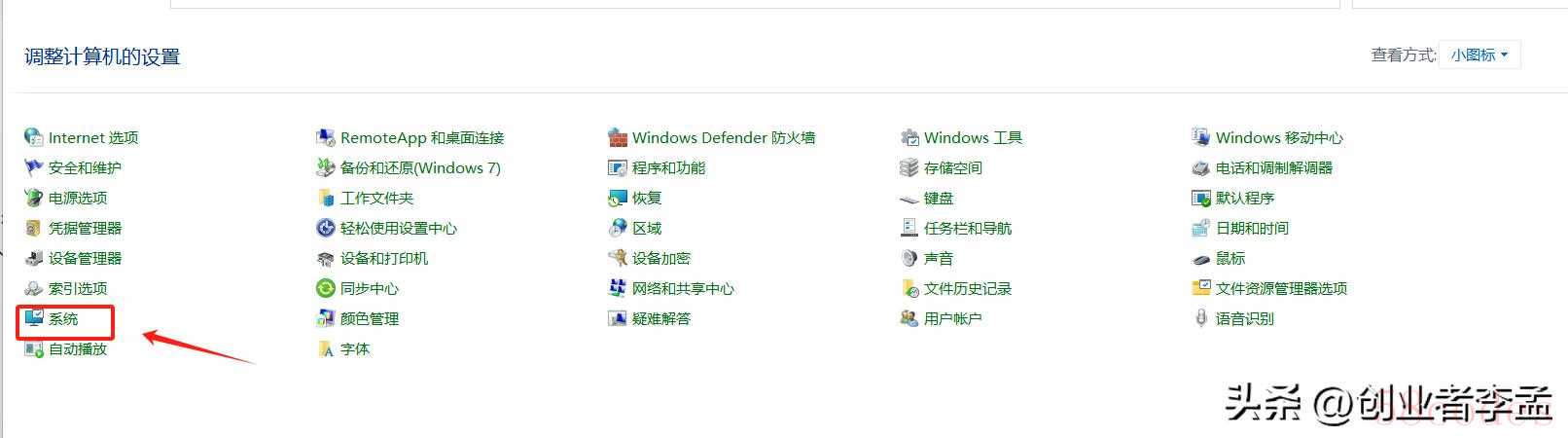
第五招,通过控制面板查看:您把控制面板打开,选“系统和安全”。再点击“系统”,在“系统”这部分就能看到“系统类型”,会显示是 32 位还是 64 位。
那么电脑系统是32位还是64位有什么不同?安装有啥要求
第一方面区别、数据处理能力
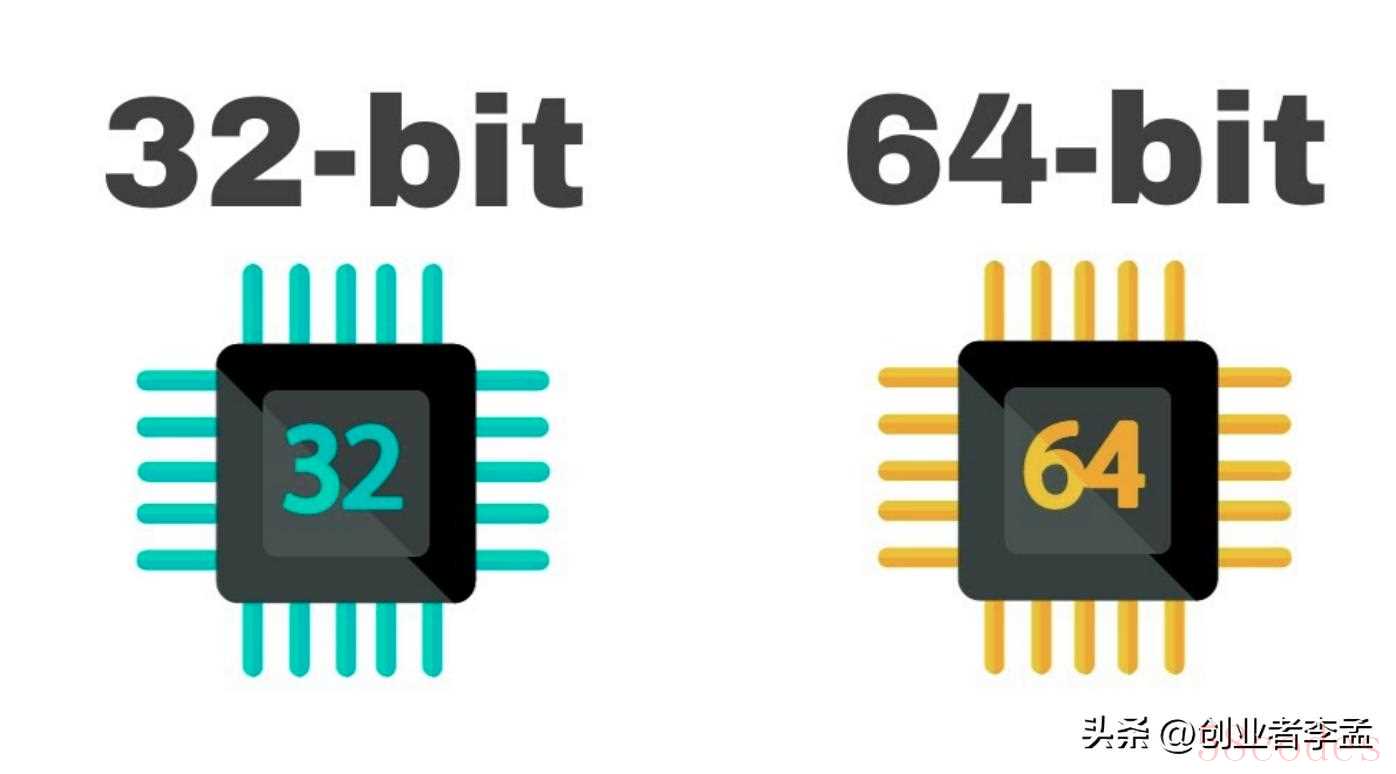
32 位系统:一次可以处理 32 位(也就是 4 个字节)的数据,它的处理能力相对来说要弱一些。
64 位系统:一次能够处理 64 位(也就是 8 个字节)的数据,处理能力更强啦,能处理更大的数据块,把整体性能都给提升上去了。
第二方面区别、内存容量支持
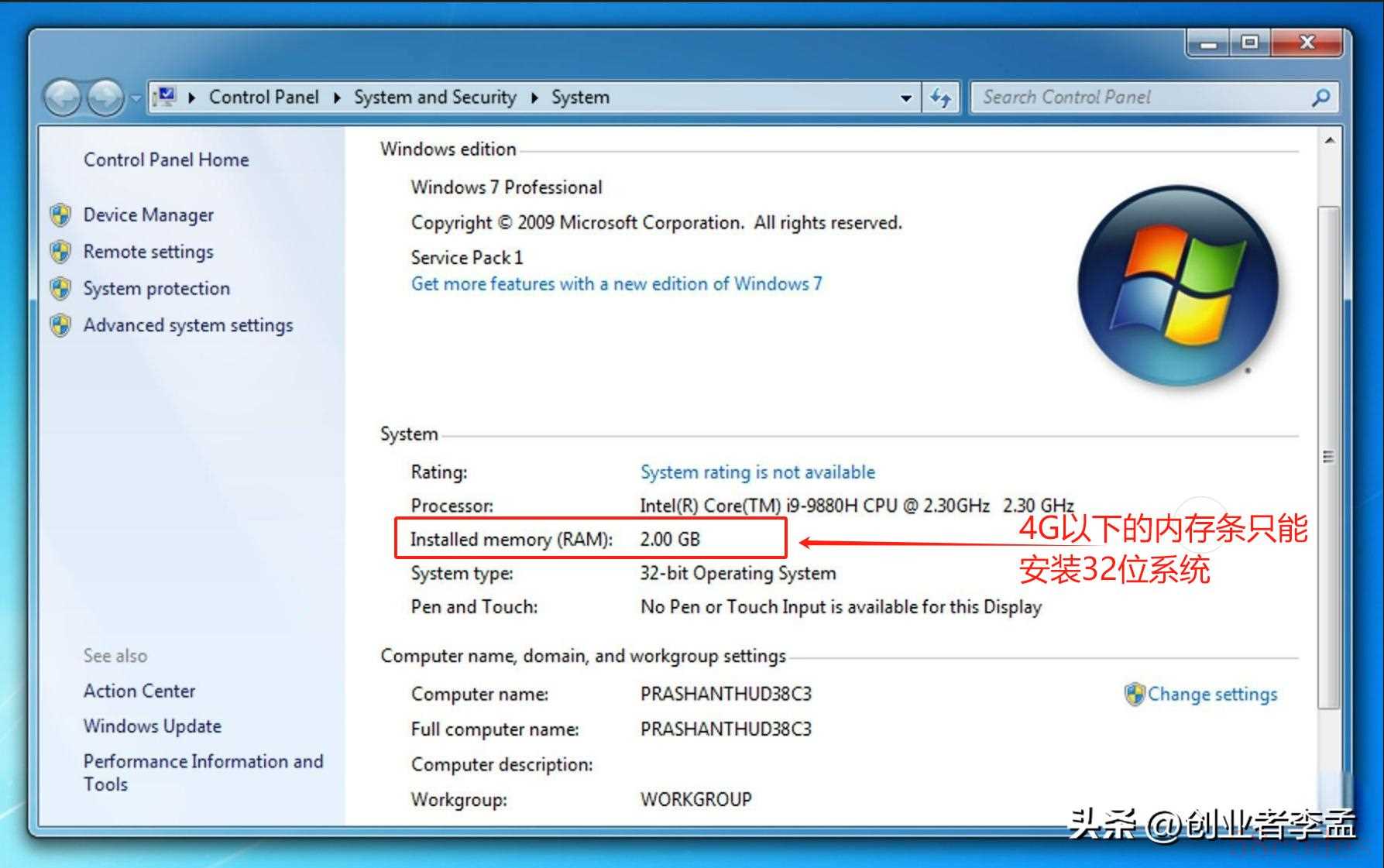
32 位系统:从理论上讲,最大能支持 4GB 的内存,不过在实际使用的时候,通常只能识别并且使用 3.2GB 到 3.5GB 的内存。
64 位系统:能够支持远远超过 4GB 的内存,具体能支持多少得看系统版本和硬件的限制。它可以轻轻松松支持 8GB、16GB 甚至更高容量的内存。
第三方面、软件兼容性方面有区别
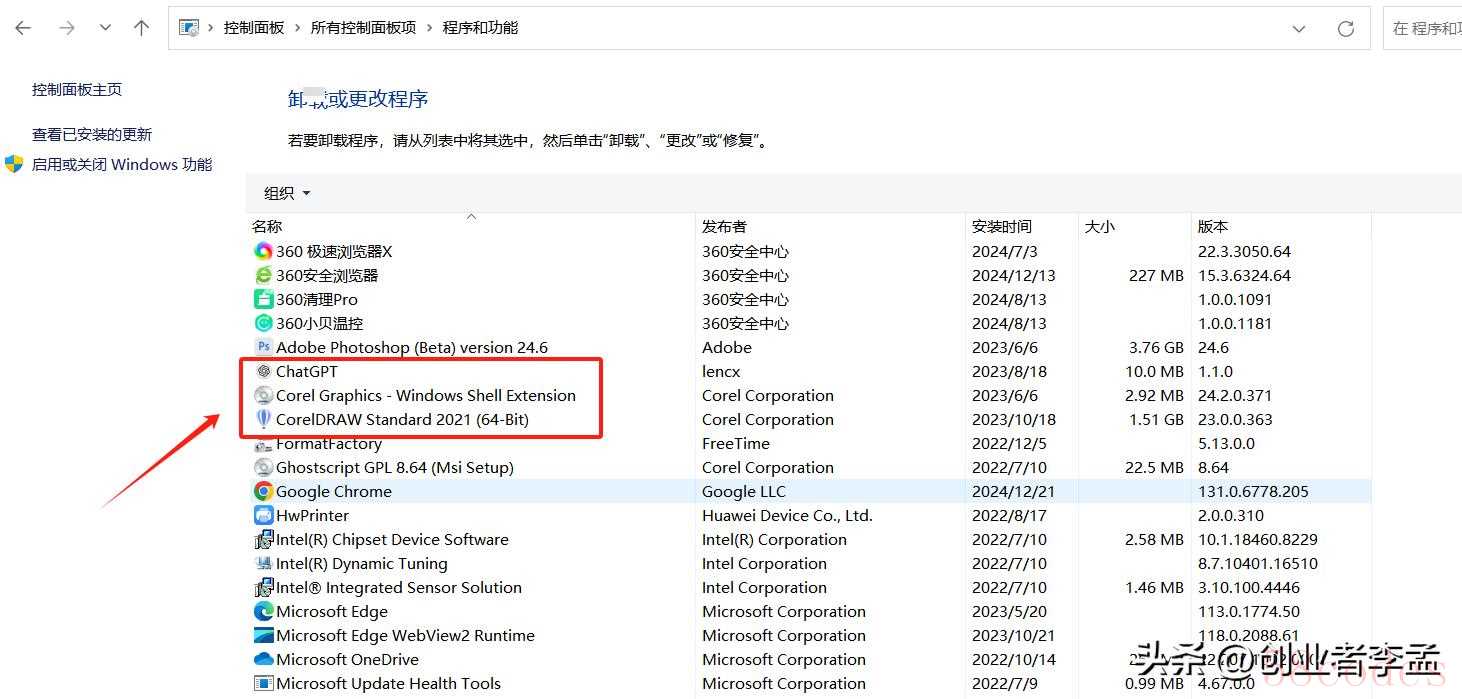
32 位系统:主要能兼容 32 位的软件,有些比较老旧的软件可能就只支持 32 位系统。
64 位系统:能兼容大部分 32 位的软件,不过有些专门为 64 位系统设计的软件,可能就没法在 32 位系统上运行啦。
第四方面、在系统性能上有区别
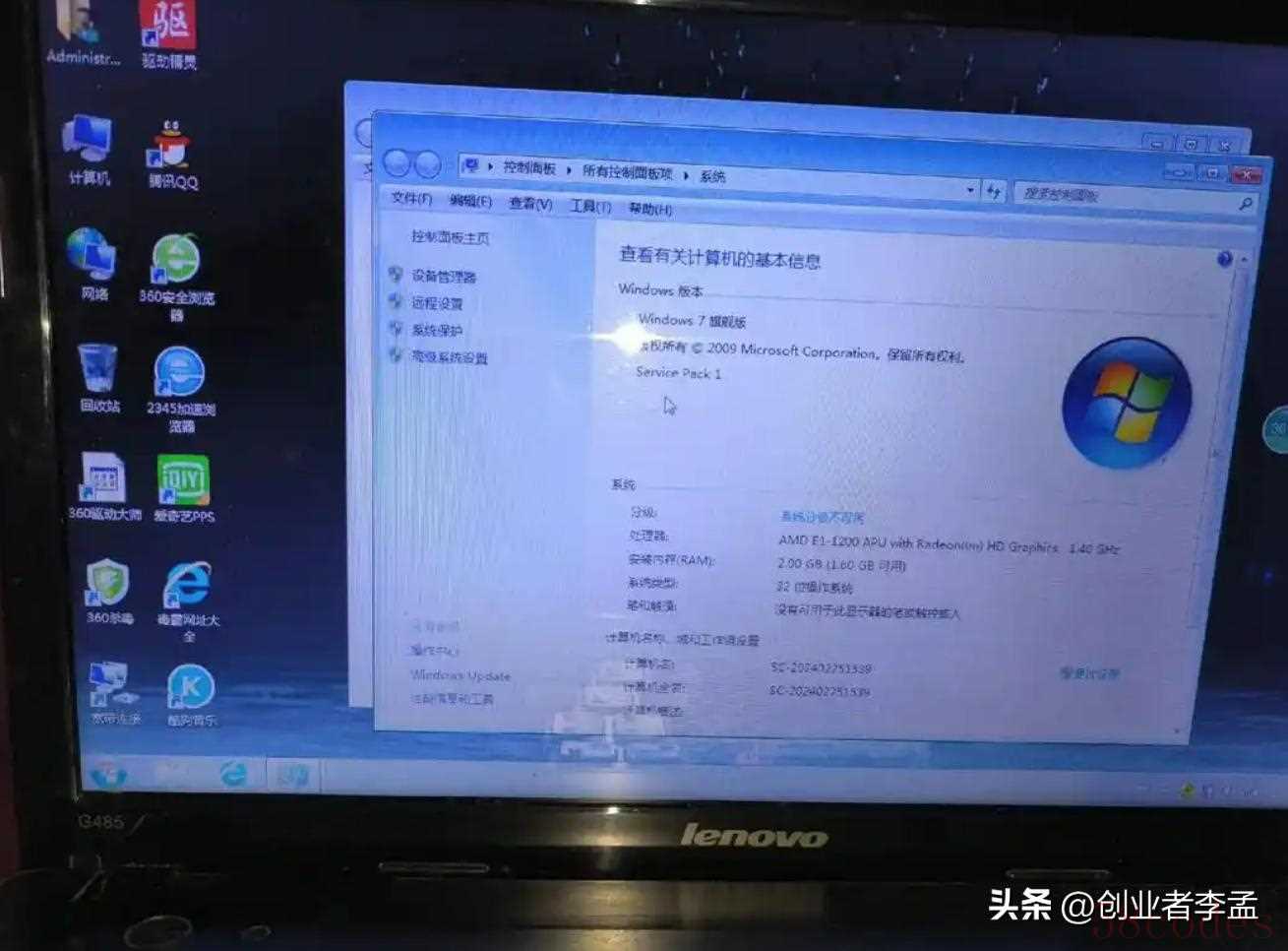
32 位系统:在处理那种大型的文件和复杂的任务时,性能也许不太够。
64 位系统:因为能够处理更大的数据块,还能支持更多的内存,所以在处理大型文件、复杂的软件以及多任务的时候,表现得要出色得多。
第五方面、在安全性方面也有区别
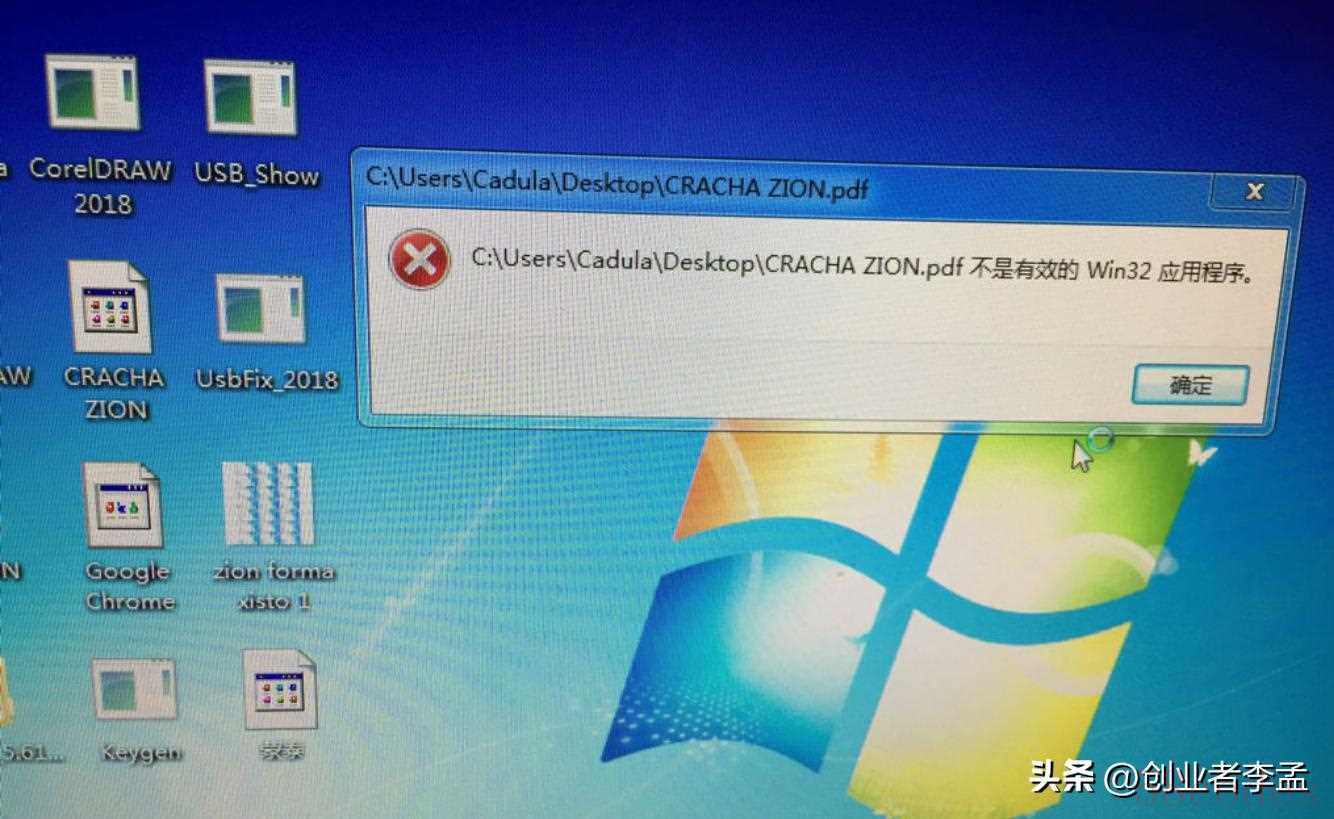
32 位系统:通常来讲,要比 64 位系统的安全性差一些,缺少一些高级的安全方面的特点。
64 位系统:通常要比 32 位系统更安全,用了更厉害的指令集,还有更多的防御办法,像硬件数据执行保护(DEP)和随机布局空间(ASLR)这些。
第六方面、在系统安装要求方面也有区别
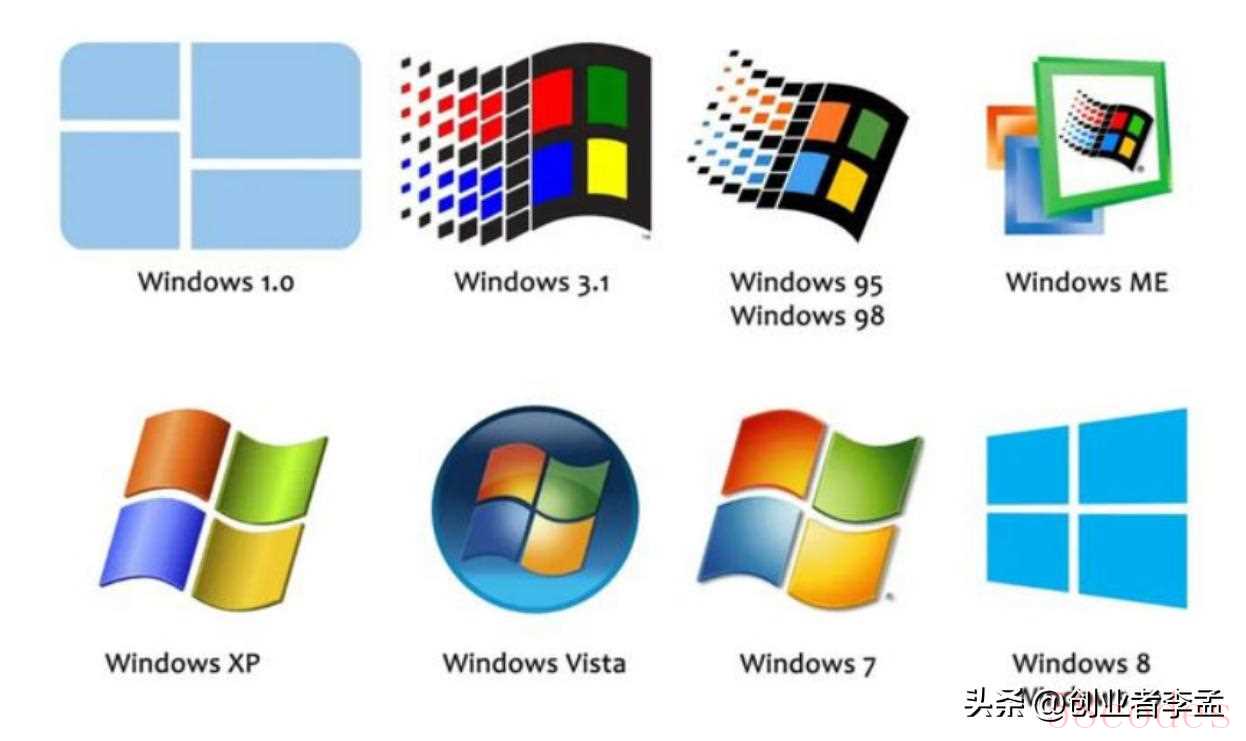
32 位系统:能装在32位的电脑上,也能装在 64 位的电脑上,不过要是装在 64 位电脑上,就会浪费掉 64 位电脑的一部分性能。
64 位系统:只能装在64位的电脑上(电脑的 CPU 得是 64 位的),得安装 64 位常用的软件,这样才能发挥出它的最佳性能。

总结下,我们可以通过系统属性、通过CMD命令、通过DirectX 诊断工具和控制免费方面来查询电脑的系统,不同的电脑系统位数也在数据处理能力、内存容量支持、软件兼容性、系统性能及安全性等方面有区别!对此大家是怎么看的,欢迎关注我“创业者李孟”和我一起交流!

 微信扫一扫打赏
微信扫一扫打赏
 支付宝扫一扫打赏
支付宝扫一扫打赏
